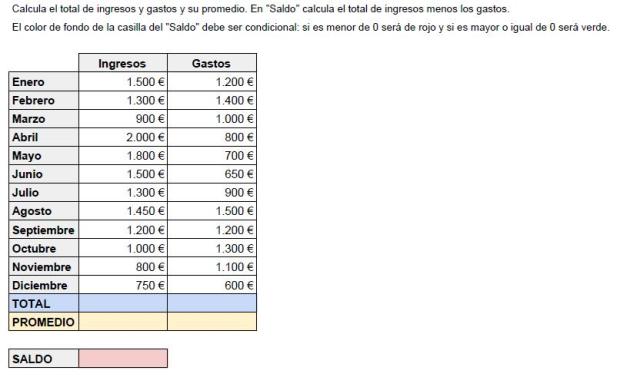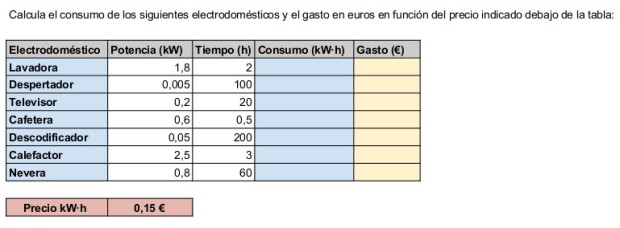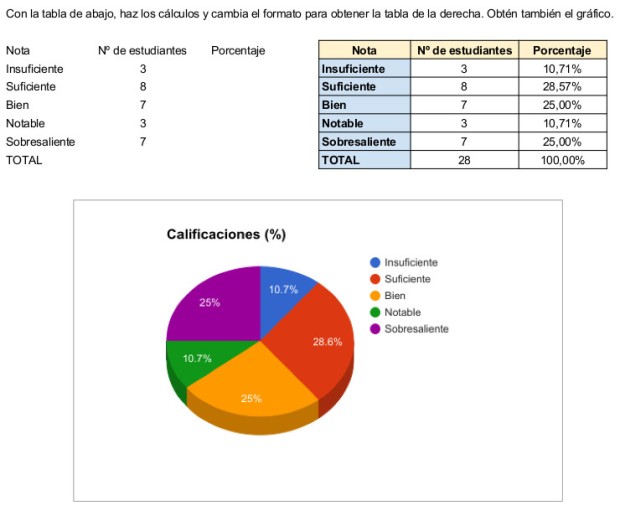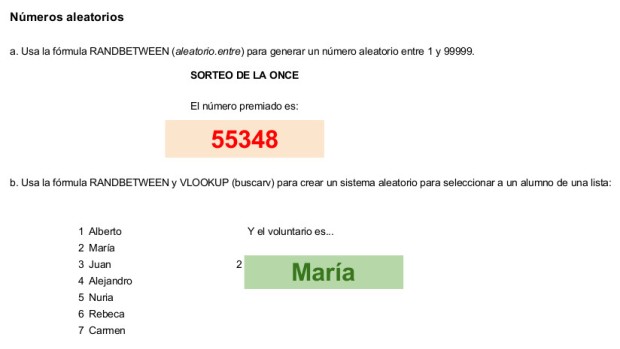Explicación sencilla de cómo hacer una operación básica en una hoja de cálculo, como puede ser en Excel, Calc o Google Docs. En este caso se trata del cálculo del consumo eléctrico de un aparato. También se explica cómo dar un formato sencillo a la tabla.
Categoría: Calc
Hoja de cálculo – Función suma – Porcentajes – Inmovilizar celdas – Gráficos
Tutorial sobre la hoja de cálculo de Google Docs (aunque también es aplicable a Microsoft Excel y Libre Office Calc). Se utiliza la función SUMA, se calculan porcentajes, se inmoviliza una celda, se aplica formato a una tabla y se inserta un gráfico.
Hoja de cálculo – Números aleatorios – Combinar celdas
Tutorial sobre la hoja de cálculo de Google Docs (aunque también valdría para Microsoft Excel y Libre Office Calc). En este tutorial se genera un número aleatorio entre dos valores determinados (ALEATORIO.ENTRE), también se combinan celdas y se ve dónde encontrar todas las funciones de Google Docs.
Hoja de cálculo – Buscar valores en una tabla – Función si
Tutorial sobre la hoja de cálculo de Google Docs (aunque también valdría para Microsoft Excel y Libre Office Calc). En este tutorial se explica cómo buscar un valor en una tabla determinada mediante la función BUSCARV. También se explica la función SI.
Hoja de cálculo – Promedio y formato condicional
Tutorial sobre la hoja de cálculo de Google Docs (aunque también valdría para Microsoft Excel y Libre Office Calc). En este tutorial se calcula un promedio de una serie de datos. También se aplica el formato condicional a una celda «saldo» en función de si el saldo es positivo o negativo.
Calc – BuscarV – Ampliación
En este ejercicio tienes dos tablas. La tabla superior lee la información de la tabla inferior. En la tabla superior sólo tienes que teclear el Código y la Cantidad, y automáticamente deben de cubrirse el resto de campos. Para ello tendrás que usar Buscarv (vlookup) y realizar una simple operación en la columna de Total.
Pincha aquí para acceder al archivo y no tener que copiar toda la tabla.
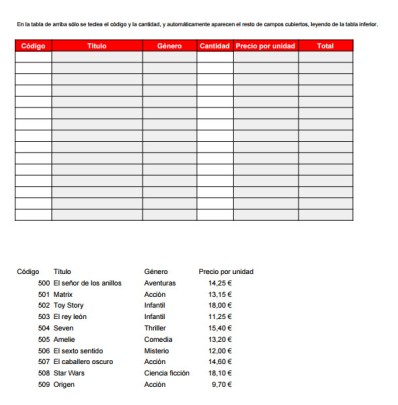
Calc – Promedio y formato condicional
En este ejercicio calcularás la suma total y el promedio de unos ingresos y unos gastos, utilizando la fórmula PROMEDIO (average).
La casilla del saldo (total de ingresos menos gastos) tendrá el formato condicional. Si el saldo es igual o mayor de cero, será de fondo verde, y si es menor de cero será de fondo rojo.
Libre Office Calc – Repaso
Vamos a empezar con 3 actividades sencillas para recordar cómo se trabaja con Libre Office Calc, si quieres puedes repasar las entradas de Libre Office Calc de 3º de ESO aquí.
Tienes que crear 3 hojas de cálculo en Google Docs como las siguientes:
1. Cálculo del consumo eléctrico
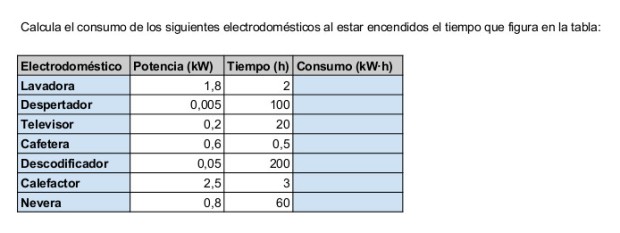 2. Cálculo del gasto eléctrico
2. Cálculo del gasto eléctrico
3. Cálculo de porcentajes. Gráficos.
Libre Office Calc – Números aleatorios
En esta actividad trabajarás con la fórmula RANDBETWEEN (aleatorio.entre):
=randbetween(a;b):genera un número aleatorio entre a y b.
También usarás la fórmula VLOOKUP (buscarv): se usa para buscar un valor determinado en la primera columna de una tabla y devuelve el valor correspondiente de la columna de la tabla que nosotros queramos.
=vlookup(3;A2:B16;2):busca el valor 3 en la primera columna de la tabla que va de A12 a B16 y devuelve el valor correspondiente de la columna 2 de esa tabla .
Lo verás más sencillo cuando hagas las actividades a) y b) en Google Docs: